איך מוצאים את תגי ה-Header שנוספו בעבר
1 דקות
תהליך אימות הבעלות על אתרים בחשבון Wix מול מנועי החיפוש עודכן.
בעמוד זה תלמדו איך:
איך מוצאים קודי Header שהוספתם בעבר
כדי למצוא את קודי ה-Header שנוספו בכלי ה-Headers הקודם:
- היכנסו ל-SEO Dashboard.
- הקליקו על Go to Site Verification (מעבר לאימות האתר) תחת Tools & Settings (כלים והגדרות).
- גללו למטה והקליקו על Your Existing Header Codes (קודי ה-Header הקיימים).
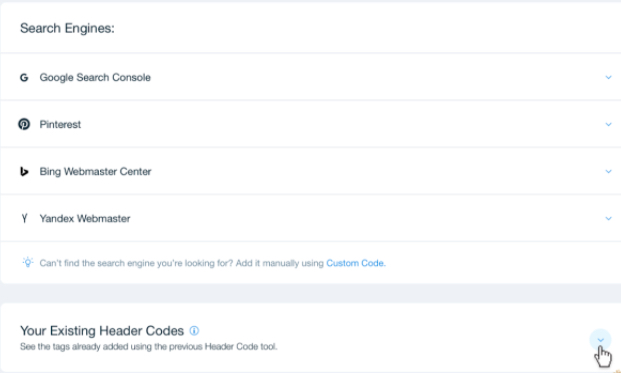
איך מעבירים קודי Header שהוספתם בעבר
כדי להעביר את קודי ה-Header שהוספתם בעבר, צריך להוסיף אותם לכלי אימות האתרים החדש.
אם הקודים שהוספתם לא תואמים, הוסיפו את התגים בקוד מותאם אישית.
- אם יש לכם תוכנית פרימיום ב-Wix, השתמשו בטאב Tracking & Analytics (מעקב ואנליטיקס).
- אם יש לכם אתר חינמי ב-Wix, השתמשו בטאב Advanced SEO (הגדרות SEO מתקדמות) ב-Editor.
איך עורכים את קודי ה-Header שהוספתם בעבר
אי אפשר לערוך את קודי ה-Header שהוספתם בכלי הכותרות הישן. אפשר רק לראות אותם ולמחוק את כולם, לפי הצורך.

